So fügen Sie Seitenumbrüche in Excel hinzu
So fügen Sie Seitenumbrüche in Excel hinzu: Klicken Sie zunächst auf „Arbeitsmappenansicht – Seitenumbruchvorschau“ und anschließend auf die Zeile, unter der Sie einen Seitenumbruch einfügen möchten Klicken Sie auf der Registerkarte „Trennzeichen“ auf „Trennzeichen“.

Die Betriebsumgebung dieses Artikels: Windows 7-System, Microsoft Office Excel 2010-Version, Dell G3-Computer.
So fügen Sie Seitenumbrüche in Excel hinzu:
1 Öffnen Sie das Excel-Dokument und wählen Sie das Arbeitsblatt aus, das Sie bearbeiten oder drucken möchten.
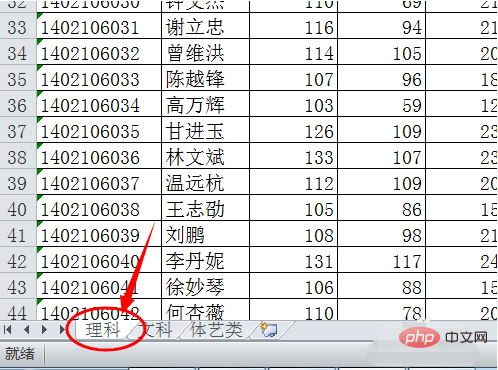
2. Klicken Sie in der Gruppe „Arbeitsmappenansicht“ auf der Registerkarte „Ansicht“ des Funktionsbereichs auf „Seitenumbruchvorschau“.
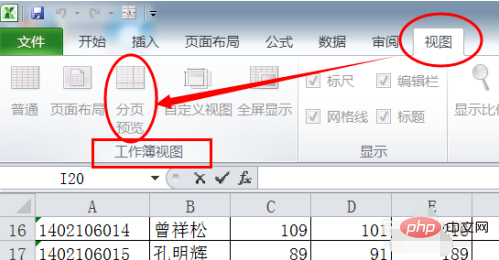
3. Dann erscheint das Dialogfeld „Willkommen bei der Paginierungsvorschau“, klicken Sie auf „OK“. Wenn Sie nicht möchten, dass dieses Dialogfeld jedes Mal angezeigt wird, wenn Sie zur Paginierungsvorschau wechseln, aktivieren Sie das Kontrollkästchen Dieses Dialogfeld nicht erneut anzeigen und klicken Sie dann auf OK.
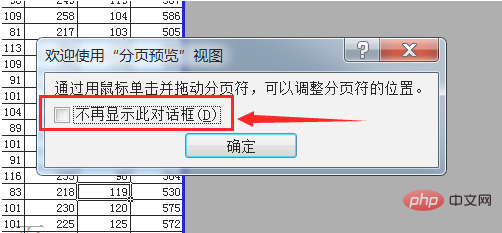
4. Um einen horizontalen Seitenumbruch einzufügen, klicken Sie auf die Zeile, unter der Sie einen Seitenumbruch einfügen möchten. Wenn Sie einen vertikalen Seitenumbruch einfügen möchten, klicken Sie auf die Spalte rechts neben der Spalte, um den Seitenumbruch einzufügen.
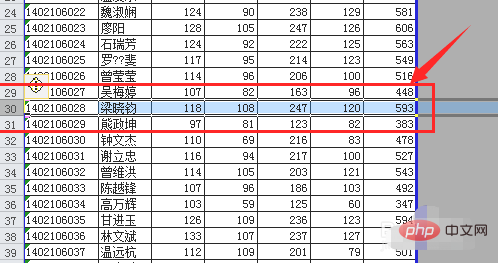
5. Klicken Sie dann auf der Registerkarte „Seitenlayout“ in der Gruppe „Seite einrichten“ auf „Trennzeichen“.
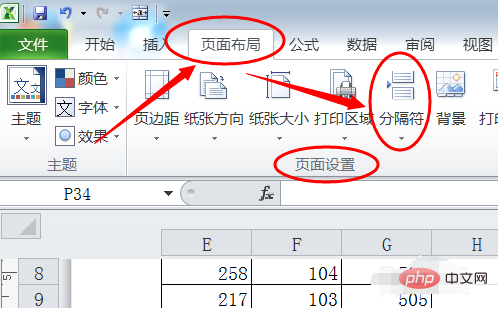
6. Wählen Sie Zeile 29 und legen Sie den horizontalen Seitenumbruch fest. Sie erhalten den horizontalen Seitenumbruch wie unten gezeigt.
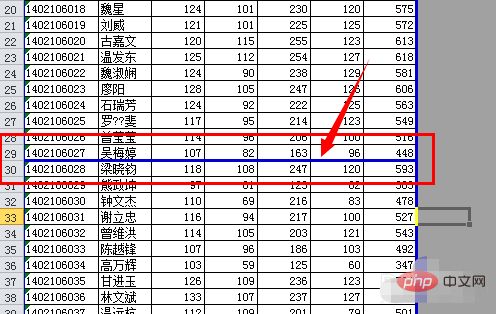
7. Wählen Sie Spalte D aus und legen Sie den vertikalen Seitenumbruch fest. Sie erhalten den vertikalen Seitenumbruch wie unten gezeigt.
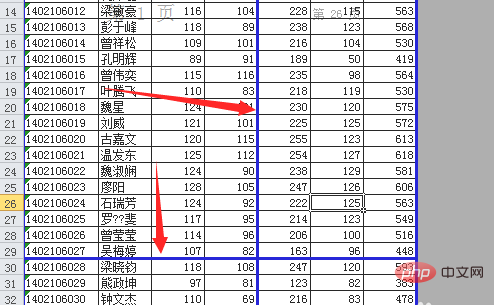
Verwandte Lernempfehlungen: Excel-Tutorial
Das obige ist der detaillierte Inhalt vonSo fügen Sie Seitenumbrüche in Excel hinzu. Für weitere Informationen folgen Sie bitte anderen verwandten Artikeln auf der PHP chinesischen Website!

Heiße KI -Werkzeuge

Undresser.AI Undress
KI-gestützte App zum Erstellen realistischer Aktfotos

AI Clothes Remover
Online-KI-Tool zum Entfernen von Kleidung aus Fotos.

Undress AI Tool
Ausziehbilder kostenlos

Clothoff.io
KI-Kleiderentferner

AI Hentai Generator
Erstellen Sie kostenlos Ai Hentai.

Heißer Artikel

Heiße Werkzeuge

Notepad++7.3.1
Einfach zu bedienender und kostenloser Code-Editor

SublimeText3 chinesische Version
Chinesische Version, sehr einfach zu bedienen

Senden Sie Studio 13.0.1
Leistungsstarke integrierte PHP-Entwicklungsumgebung

Dreamweaver CS6
Visuelle Webentwicklungstools

SublimeText3 Mac-Version
Codebearbeitungssoftware auf Gottesniveau (SublimeText3)

Heiße Themen
 wie man einen Drop in Excel macht
Mar 12, 2025 am 11:53 AM
wie man einen Drop in Excel macht
Mar 12, 2025 am 11:53 AM
In diesem Artikel wird erläutert, wie Dropdown-Listen in Excel mithilfe der Datenvalidierung einschließlich einzelnen und abhängigen Listen erstellt werden. Es beschreibt den Prozess, bietet Lösungen für gemeinsame Szenarien und diskutiert Einschränkungen wie Dateneingabeglasten und PE
 So erstellen Sie Zeitleiste in Excel, um Pivot -Tabellen und -diagramme zu filtern
Mar 22, 2025 am 11:20 AM
So erstellen Sie Zeitleiste in Excel, um Pivot -Tabellen und -diagramme zu filtern
Mar 22, 2025 am 11:20 AM
In diesem Artikel wird Sie durch den Prozess des Erstellens einer Zeitleiste für Excel -Pivot -Tabellen und -Dabellen führen und demonstrieren, wie Sie sie verwenden können, um mit Ihren Daten dynamisch und ansprechend zu interagieren. Sie haben Ihre Daten in einem Pivo organisiert
 wie man eine Spalte in Excel zusammenfasst
Mar 14, 2025 pm 02:42 PM
wie man eine Spalte in Excel zusammenfasst
Mar 14, 2025 pm 02:42 PM
Der Artikel erörtert Methoden, um Spalten in Excel unter Verwendung der Summenfunktion, der Autosum -Funktion und der Summe spezifische Zellen zu summieren.
 Kann XML -Dateien übertreffen
Mar 07, 2025 pm 02:43 PM
Kann XML -Dateien übertreffen
Mar 07, 2025 pm 02:43 PM
Excel kann XML-Daten unter Verwendung der integrierten Funktion "aus der XML-Datenimport" -Funktion importieren. Der Import Erfolg hängt stark von der XML -Struktur ab. Gut strukturierte Dateien importieren leicht, während komplexe möglicherweise manuelle Zuordnungen erfordern. Best Practices umfassen XML
 wie man einen Tisch in Excel macht
Mar 14, 2025 pm 02:53 PM
wie man einen Tisch in Excel macht
Mar 14, 2025 pm 02:53 PM
In Artikel werden Tabellen erstellt, Formatierung und Anpassung in Excel und mithilfe von Funktionen wie Summe, Durchschnitt und Pivottables für die Datenanalyse erörtert.
 Wie man in Excel Kreisdiagramm erstellt
Mar 14, 2025 pm 03:32 PM
Wie man in Excel Kreisdiagramm erstellt
Mar 14, 2025 pm 03:32 PM
In dem Artikel wird Schritte beschrieben, um Kreisdiagramme in Excel zu erstellen und anzupassen, wobei sie sich auf die Datenvorbereitung, die Diagramminsertion und die Personalisierungsoptionen für eine verbesserte visuelle Analyse konzentrieren.
 wie man den Mittelwert in Excel berechnet
Mar 14, 2025 pm 03:33 PM
wie man den Mittelwert in Excel berechnet
Mar 14, 2025 pm 03:33 PM
In Artikel werden die Berechnung des Mittelwerts in Excel unter Verwendung der durchschnittlichen Funktion erläutert. Das Hauptproblem ist, wie diese Funktion effizient für verschiedene Datensätze verwendet werden kann. (158 Zeichen)
 So fügen Sie Dropdown in Excel hinzu
Mar 14, 2025 pm 02:51 PM
So fügen Sie Dropdown in Excel hinzu
Mar 14, 2025 pm 02:51 PM
In Artikel wird das Erstellen, Bearbeiten und Entfernen von Dropdown-Listen in Excel mithilfe der Datenvalidierung erläutert. Hauptproblem: So verwalten die Dropdown-Listen effektiv.






